Da tempo, la protezione dei dati e delle informazioni personali è una delle preoccupazioni principali dell’oltre miliardo e mezzo di utenti mensili di Facebook. La rete sociale ideata da Mark Zuckerberg è sempre nel mirino di qualcuno che vorrebbe impossessarsi dei dati degli utenti. Se sei iscritto a Facebook, quindi, dovresti fare di tutto per difendere i tuoi dati (ovviamente, per quel che puoi). Ed è proprio per queste ragioni che potresti esserti domandato come togliere numero di telefono da Facebook.
In questo caso, la soluzione è semplice. E se non sai come farlo, non preoccuparti: sono qui proprio per aiutarti. Per gli stessi motivi che ti ho appena spiegato, infatti, anche io ho cancellato numero di cellulare su Facebook. Alla fin fine, si tratta di un’operazione estremamente semplice, che porta via non più di qualche manciata di secondi. Tutto quello che ti servirà, saranno un pò di pazienza e il tuo smartphone, oppure un PC. Devi semplicemente fare attenzione a non saltare nessun passaggio della guida che segue.
Come togliere numero di telefono da Facebook
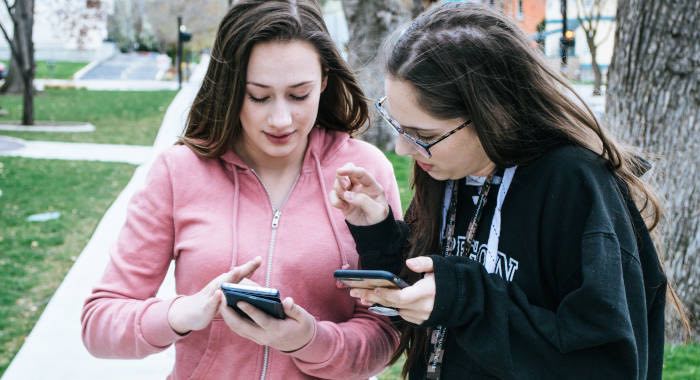
Come avrai capito, per togliere numero di telefono da Facebook puoi usare sia l’app su iPhone o Android, sia agire dalla versione web, attraverso le impostazioni del tuo profilo. Non ci sono infatti grosse difficoltà correlate a questa operazione.
Prima, però, ti rubo ancora qualche secondo per un’avvertenza: nel caso tu eliminassi il numero, non solo non potrai più utilizzarlo per inviare immagini o aggiornamenti di status, ma non potrai neanche più utilizzare l’autenticazione a due fattori. Valuta, quindi, se vale la pena rimuoverlo o se è più conveniente seguire altre strade.
Indice
iPhone o Android
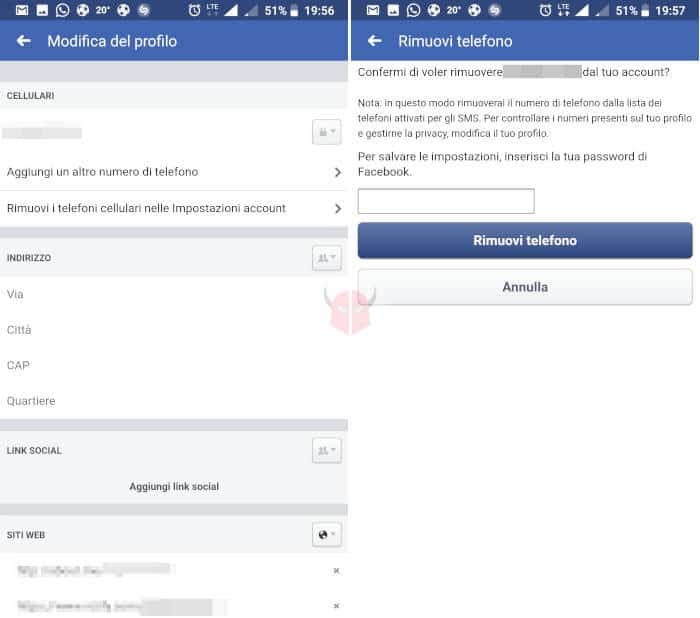
Per togliere numero di telefono da Facebook con iPhone o Android, innanzitutto apri l’app di Facebook. Inserisci le tue credenziali, nel caso non fossi loggato, e attendi che si carichi l’interfaccia. Completato il caricamento, premi sulla tua immagine per entrare nel profilo e poi sulla voce Informazioni.
In quella sezione, scorri l’elenco dei dati del tuo account, sino a incontrare la sezione Informazioni di contatto. Dopodiché, pigia sull’icona a forma di matita, in corrispondenza del tuo numero di telefono, e attendi che si apra una nuova schermata.
Adesso, premi su Rimuovi i telefoni cellulari, inserisci la tua password e conferma. A procedura conclusa, riceverai una email che ti confermerà la positiva conclusione della procedura.
Computer
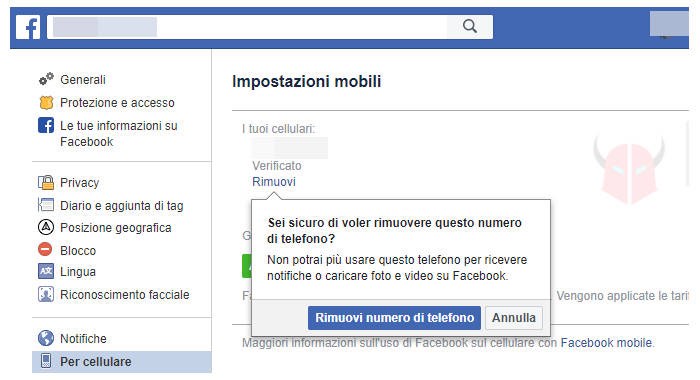
Se vuoi togliere numero di telefono da Facebook, dovrai seguire una procedura molto simile a quella che ti ho appena descritto per smartphone. Anzi, di fatto è identica. Apri il sito della rete sociale, inserisci le tue credenziali (nel caso non fossi loggato) e attendi che si carichi l’interfaccia. Poi, clicca sulla tua immagine del profilo per accedere alla tua bacheca.
Là dentro, clicca su Informazioni e, dalla colonna di sinistra, accedi alla sezione Informazioni di contatto e di base. Porta il cursore del mouse sulla riga relativa al numero di cellulare e clicca su Modifica.
Ora, scegli Rimuovi > Rimuovi e clicca l’opzione Rimuovi numero di telefono. Digita la password del tuo account per confermare la scelta. Anche in questo caso, riceverai un messaggio di posta elettronica che ti avviserà dell’avvenuta eliminazione del telefono dal profilo Facebook.
Nascondere numero su Facebook
Come ti ho detto in apertura, se decidi di togliere numero di telefono da Facebook, perderai la possibilità di aggiornare il profilo tramite il numero e, soprattutto, non potrai più utilizzare la verifica a due fattori per proteggere il tuo profilo. Per evitare che ciò accada e proteggere ugualmente le informazioni presenti nel tuo account, potresti decidere di nascondere il tuo numero su Facebook cambiando le impostazioni di visualizzazione. La procedura, sia da smartphone sia da computer, non è troppo complicata e, in gran parte, replica quella appena vista per eliminare il numero. Prosegui la lettura in base al dispositivo che stai utilizzando:
- Nascondere numero cellulare da smartphone. Dopo essere entrato nelle Informazioni di contatto, anziché premere sull’opzione “Rimuovi i telefoni cellulari”, pigia sul menu a tendina che appare alla destra del numero di telefono e scegli “Solo io”. Conferma la scelta e attendi che venga completata la procedura.
- Nascondere numero cellulare da PC. Dopo aver cliccato su Modifica nella pagina delle Informazioni di contatto e di base, premi sull’icona del menu a tendina alla destra di Rimuovi e scegli “Solo io”. Clicca su Salva modifiche e attendi qualche istante.
Nel giro di pochi secondi, il tuo numero di telefono scomparirà dalle informazioni pubbliche del tuo profilo. Così facendo, potrai ancora utilizzarlo per l’autenticazione a due fattori, ma nessuno dei tuoi amici potrà più visualizzarlo.